Während Apple der Standard-Mail-App mit dem iOS 16-Update neue Funktionen hinzufügt, bleibt die Zuverlässigkeit der App fraglich. Anstatt E-Mails sofort zu erhalten, liefert die Mail sie oft nicht rechtzeitig aus. Wenn Sie verzögerte E-Mails in der Mail-App auf Ihrem iPhone erhalten, gibt es einige Möglichkeiten, das Problem zu beheben.
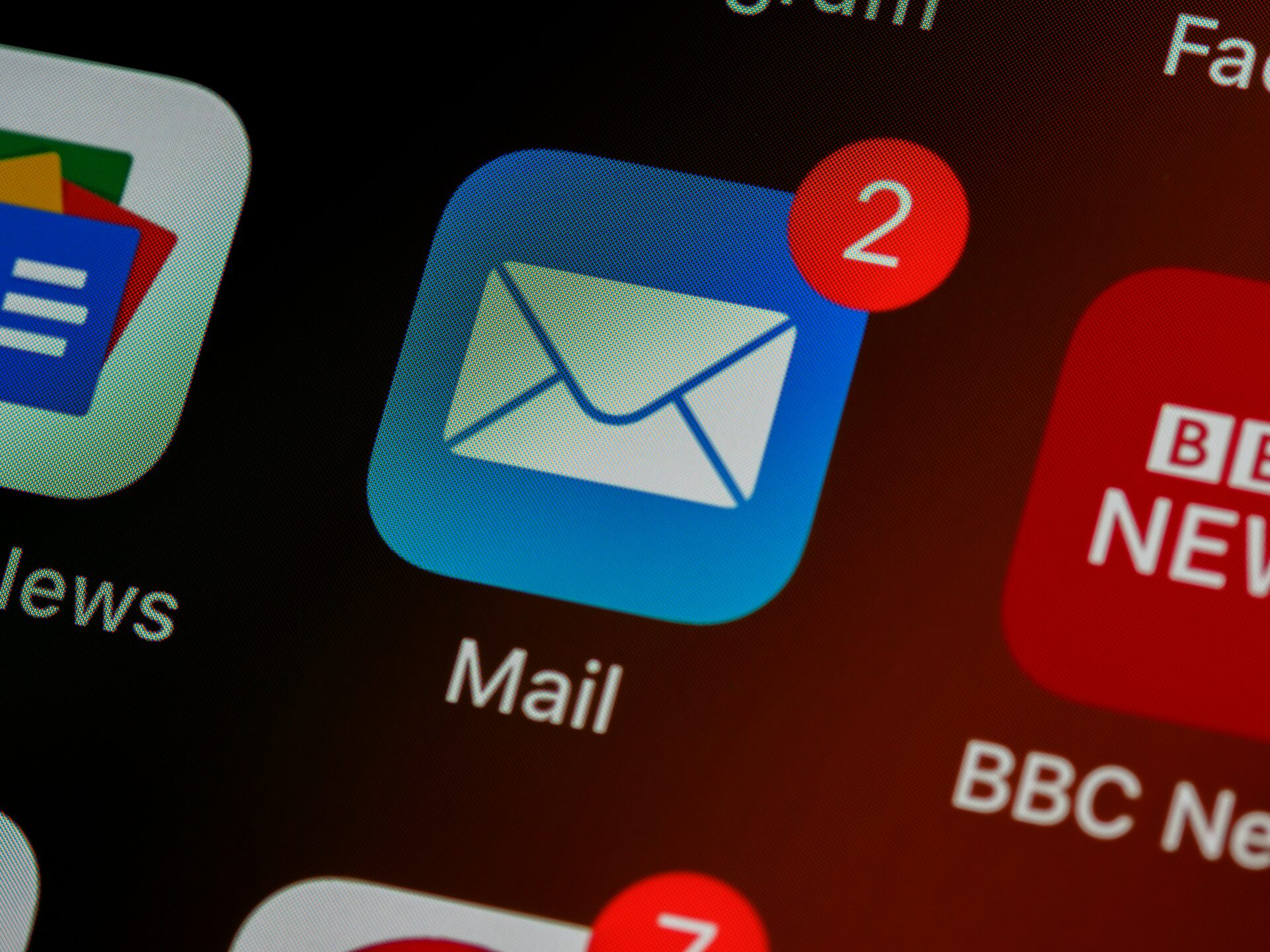
Wenn die Mail-App E-Mail-Benachrichtigungen nicht rechtzeitig liefert, kann das passieren zu großen Unannehmlichkeiten führen. Schließlich möchten Sie nicht jedes Mal die Mail-App öffnen, um neue E-Mails zu überprüfen. An arbeitsreichen Tagen verpassen Sie möglicherweise wichtige E-Mails. Lassen Sie uns verspätete E-Mails in der Mail-App ein für alle Mal korrigieren.
1. Überprüfen Sie die Benachrichtigungsberechtigungen
Dies ist das erste, was Sie tun müssen. Manchmal aktivieren Benutzer Benachrichtigungen für Mail, deaktivieren jedoch Warnungen auf dem Sperrbildschirm oder in der Benachrichtigungszentrale. Stellen Sie sicher, dass E-Mail-Benachrichtigungen als Banner auf dem Sperrbildschirm und in der Benachrichtigungszentrale angezeigt werden.
Schritt 1: Öffnen Sie die App „Einstellungen“ auf dem iPhone und scrollen Sie zum Abschnitt „Mail“.
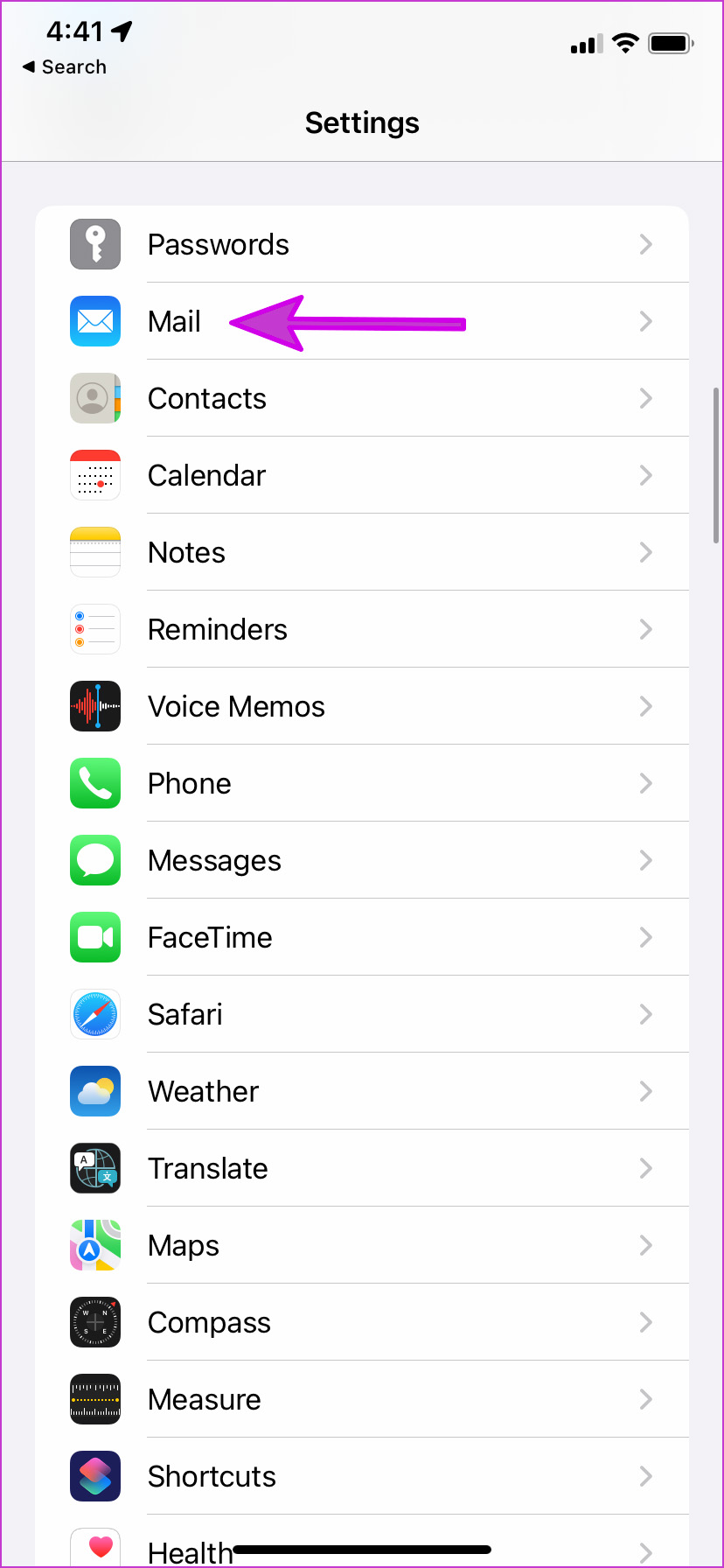
Schritt 2: Tippen Sie auf das Benachrichtigungsmenü.
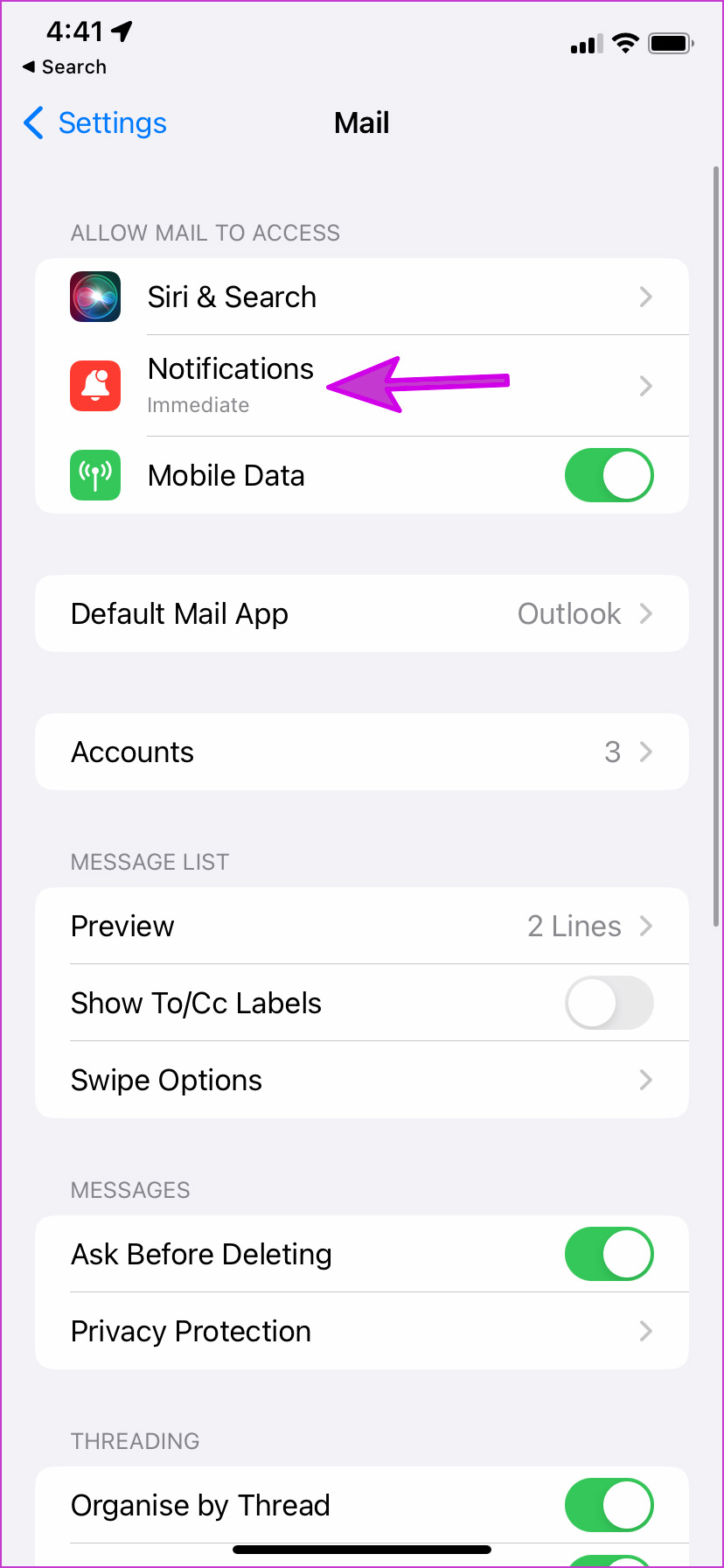
Schritt 3: Aktivieren Sie den Schalter „Benachrichtigungen zulassen“.
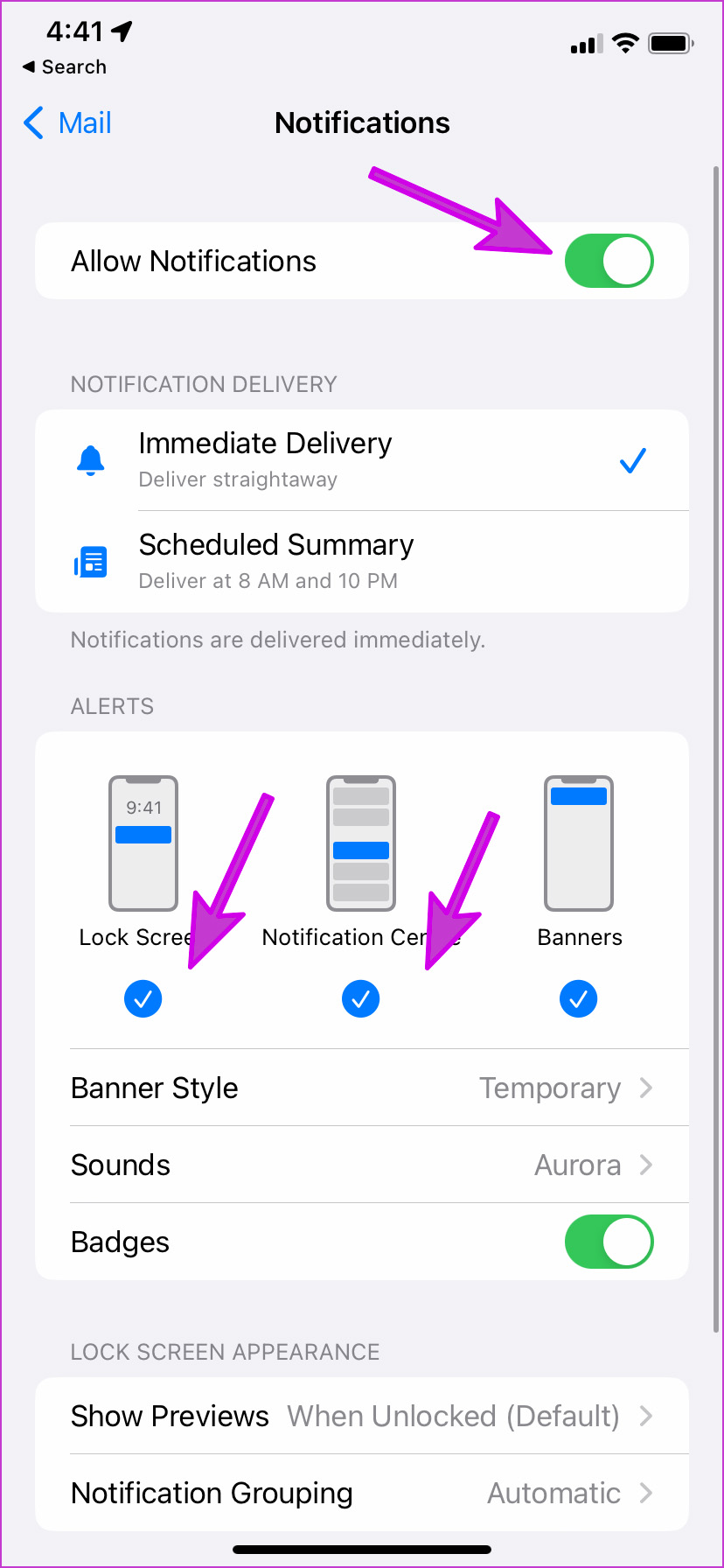
Schritt 3: Aktivieren Sie E-Mail-Benachrichtigungen für den Sperrbildschirm und die Benachrichtigungszentrale im selben Menü.
Behalten Sie den Bannerstil temporär und nicht dauerhaft bei.
2. Verwenden Sie den Push-Dienst für hinzugefügte E-Mail-Konten
Wenn Sie der Mail-App ein E-Mail-Konto hinzufügen, haben Sie drei Optionen, um neue E-Mails zu erhalten. Sie können entweder den Push-Dienst verwenden, der E-Mails sofort sendet, E-Mails abrufen, um sie in einem Intervall zu erhalten, oder die manuelle Aktualisierungsoption verwenden. Wenn der Push-Service für ein E-Mail-Konto nicht verfügbar ist, wechselt es zur Abrufoption.
Sie sollten den Push-Service für das hinzugefügte E-Mail-Konto verwenden, und wenn er nicht verfügbar ist, wählen Sie „Abrufen und behalten“. Aktualisierungsintervall kürzer.
Schritt 1: Öffnen Sie die App”Einstellungen”auf dem iPhone, scrollen Sie nach unten zum Abschnitt”Mail”und tippen Sie darauf.
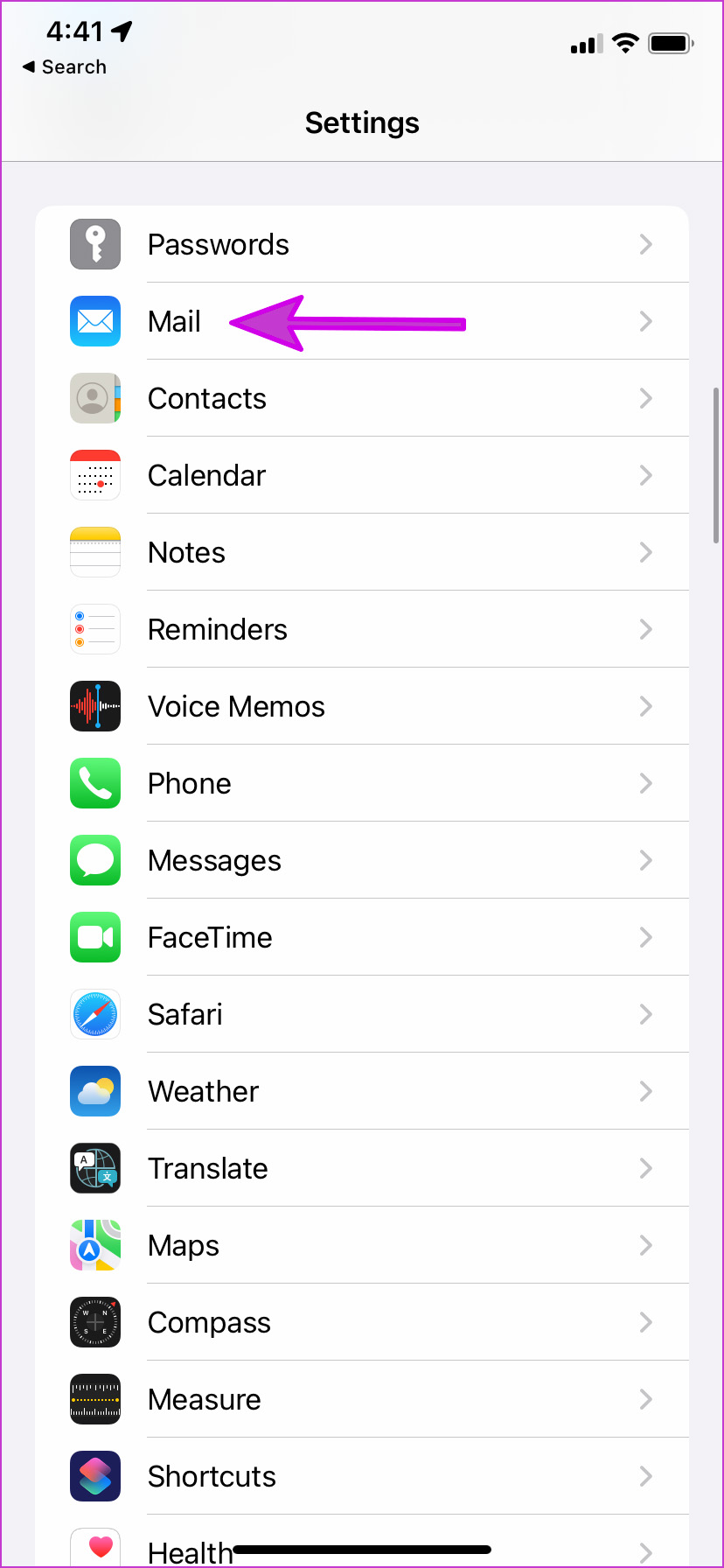
Schritt 2: Konten auswählen.
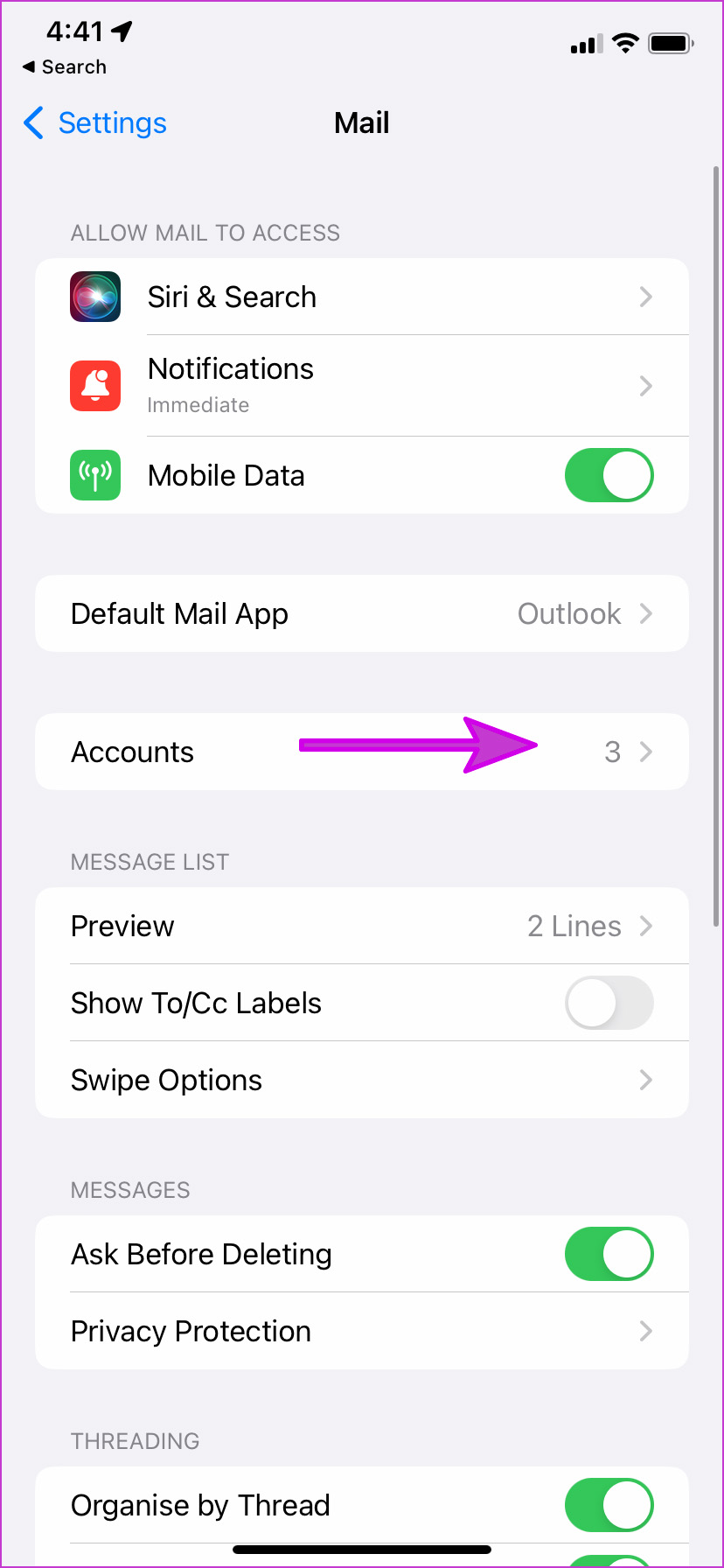
Schritt 3: Tippen Sie auf im Menü Neue Daten abrufen.
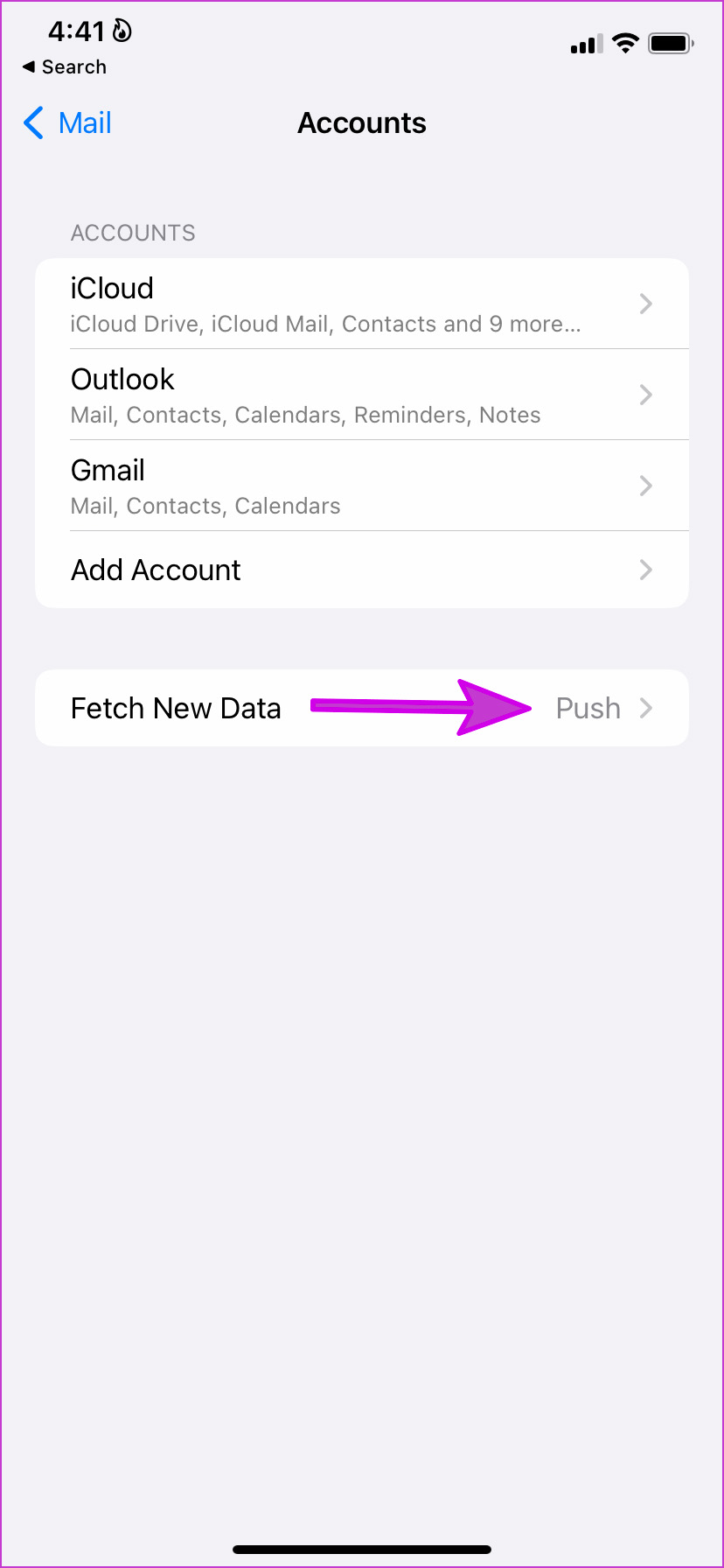
Schritt 4: Öffnen Sie eines Ihrer E-Mail-Konten in Outlook oder Gmail.
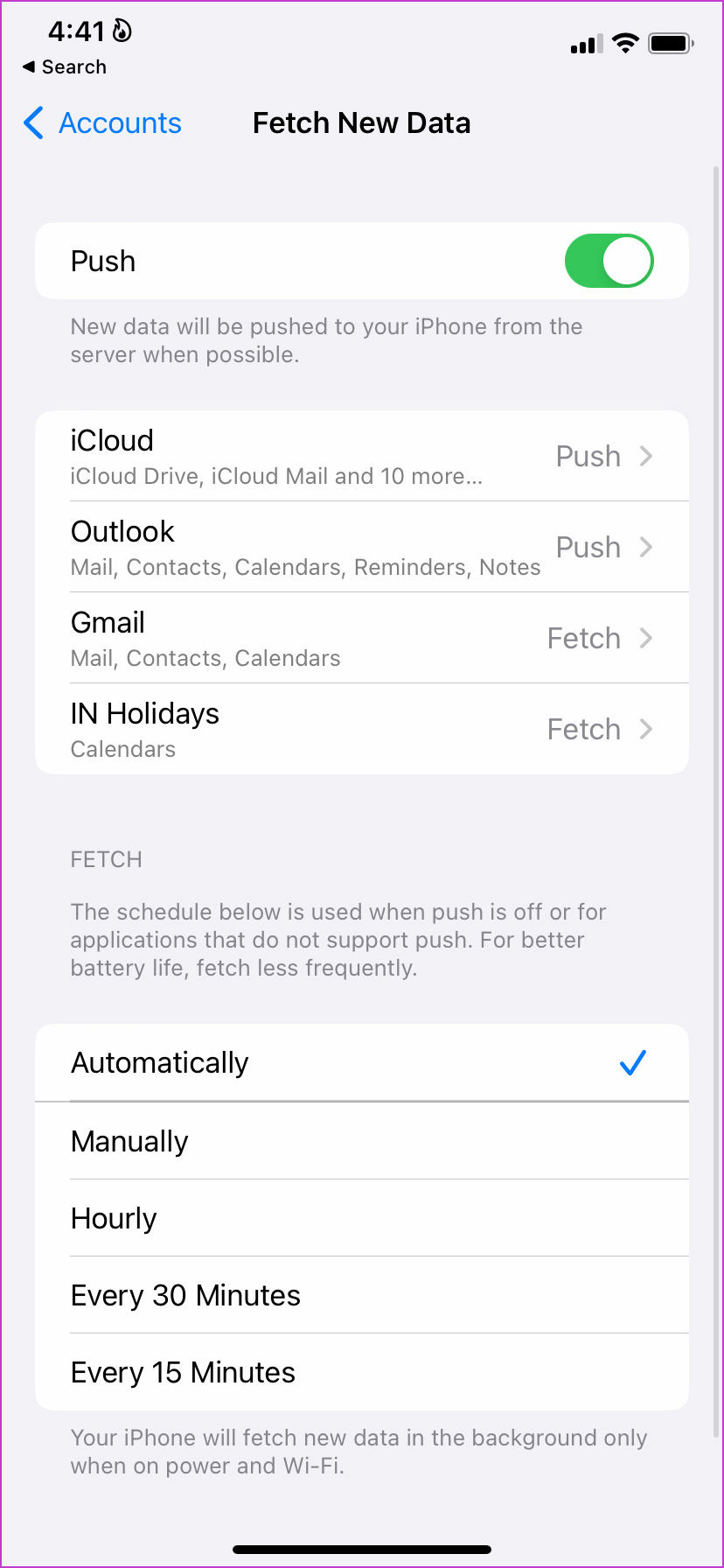
Schritt 4: Wählen Sie Push fr aus dem Menü Zeitplan auswählen oben.
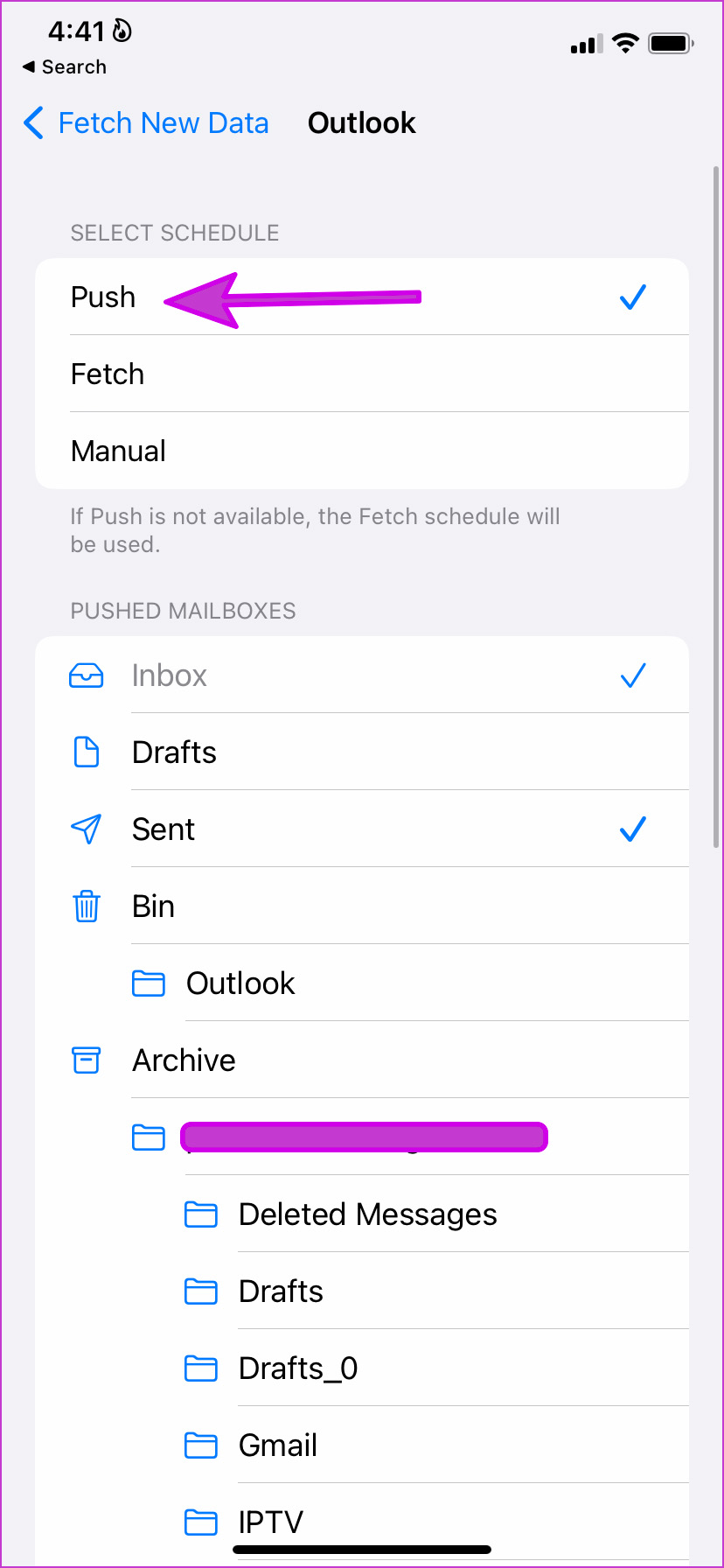
Schritt 5: Sie werden die Push-Option für Gmail-Konten nicht bemerken. Wählen Sie in diesem Fall Abrufen.
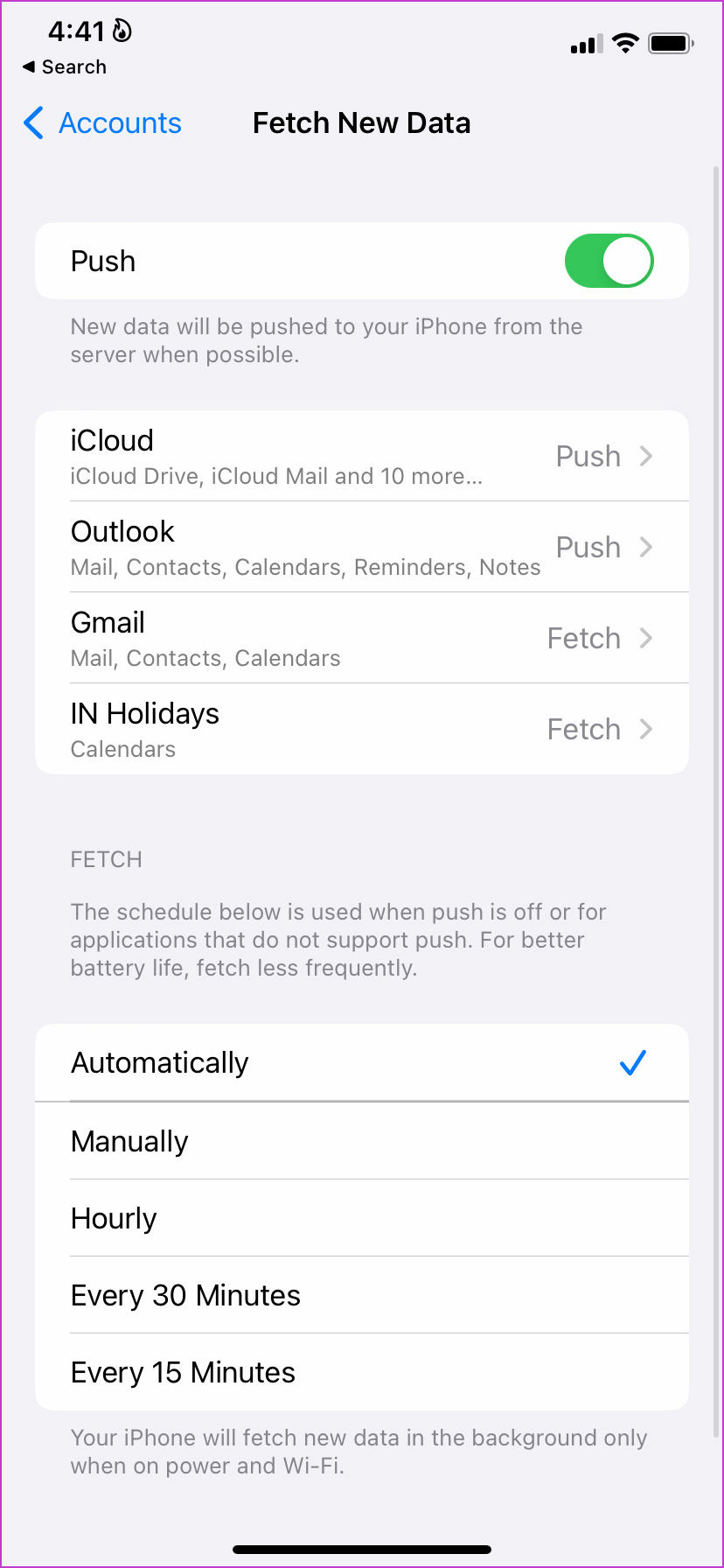
Schritt 5: Über das Menü „Neue Daten abrufen“ können Sie die Mail-App auffordern, alle 15 Minuten oder 30 Minuten neue Daten abzurufen.
Um die Akkulaufzeit zu verlängern, sollten Sie weniger häufig abrufen.
3. Focus deaktivieren
Mit iOS 15 angekündigt, ist Focus Apples verbesserte Version von DND (Do Not Disturb) auf dem iPhone. Wenn Focus eingeschaltet ist, erhalten Sie keine Benachrichtigungen von Apps, geschweige denn von der Mail-App. Sie können Focus entweder deaktivieren oder die Mail-App als Ausnahme hinzufügen, um während Focus weiterhin neue Benachrichtigungen zu erhalten.
Schritt 1: Starten Sie Einstellungen auf dem iPhone, tippen Sie auf das Focus-Menü.
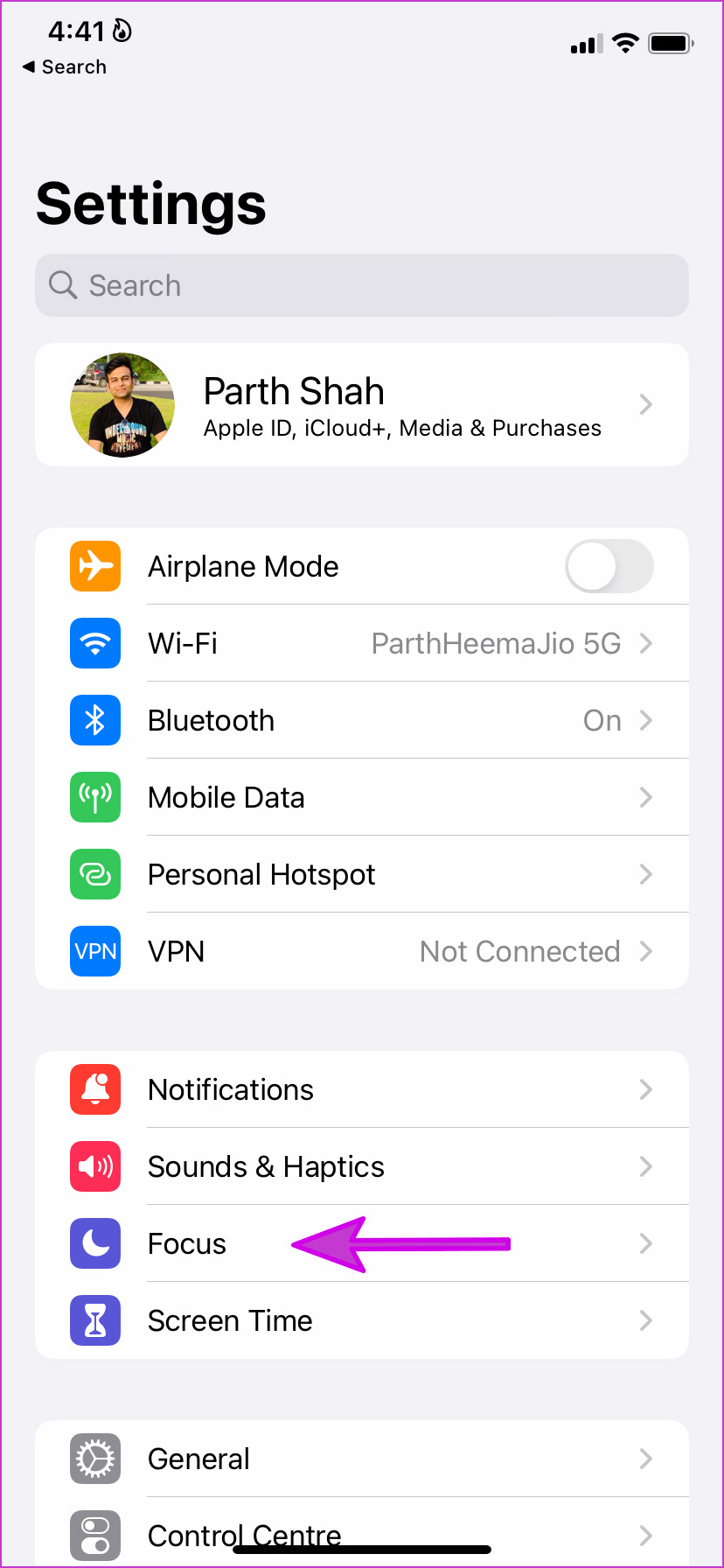
Schritt 2: Wählen Sie Ihr bevorzugtes Focus-Profil aus.
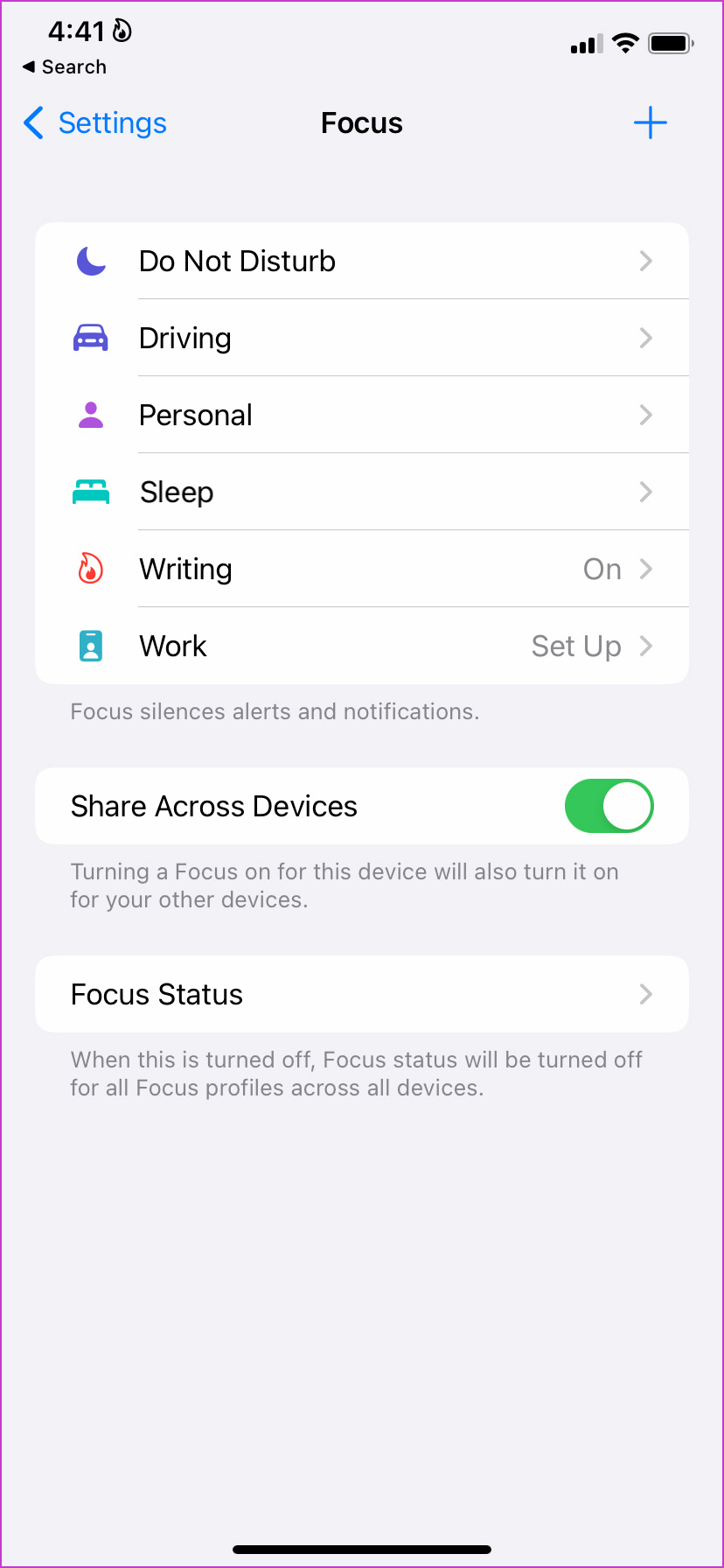
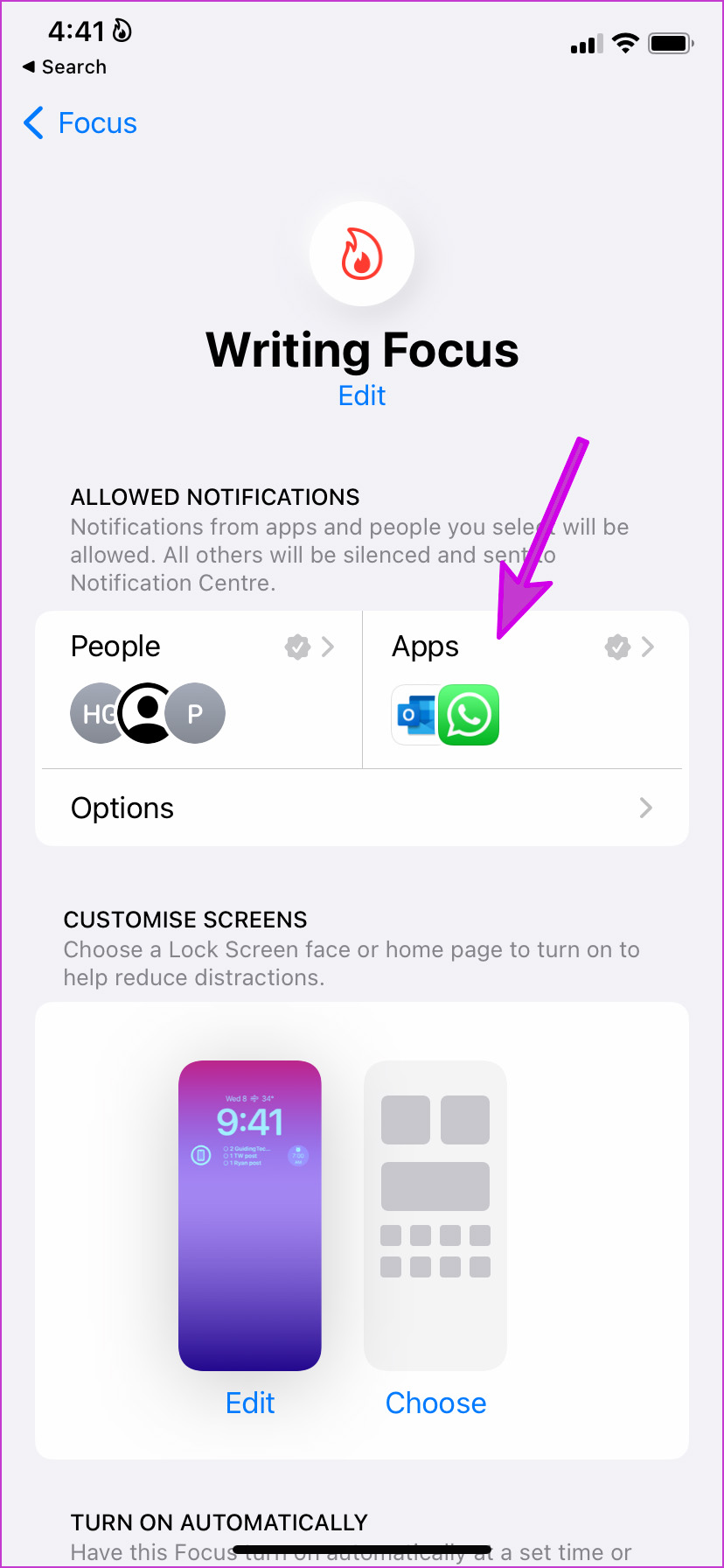
Schritt 3: Wählen Sie „+“ Symbol hinzufügen aus dem folgenden Menü. 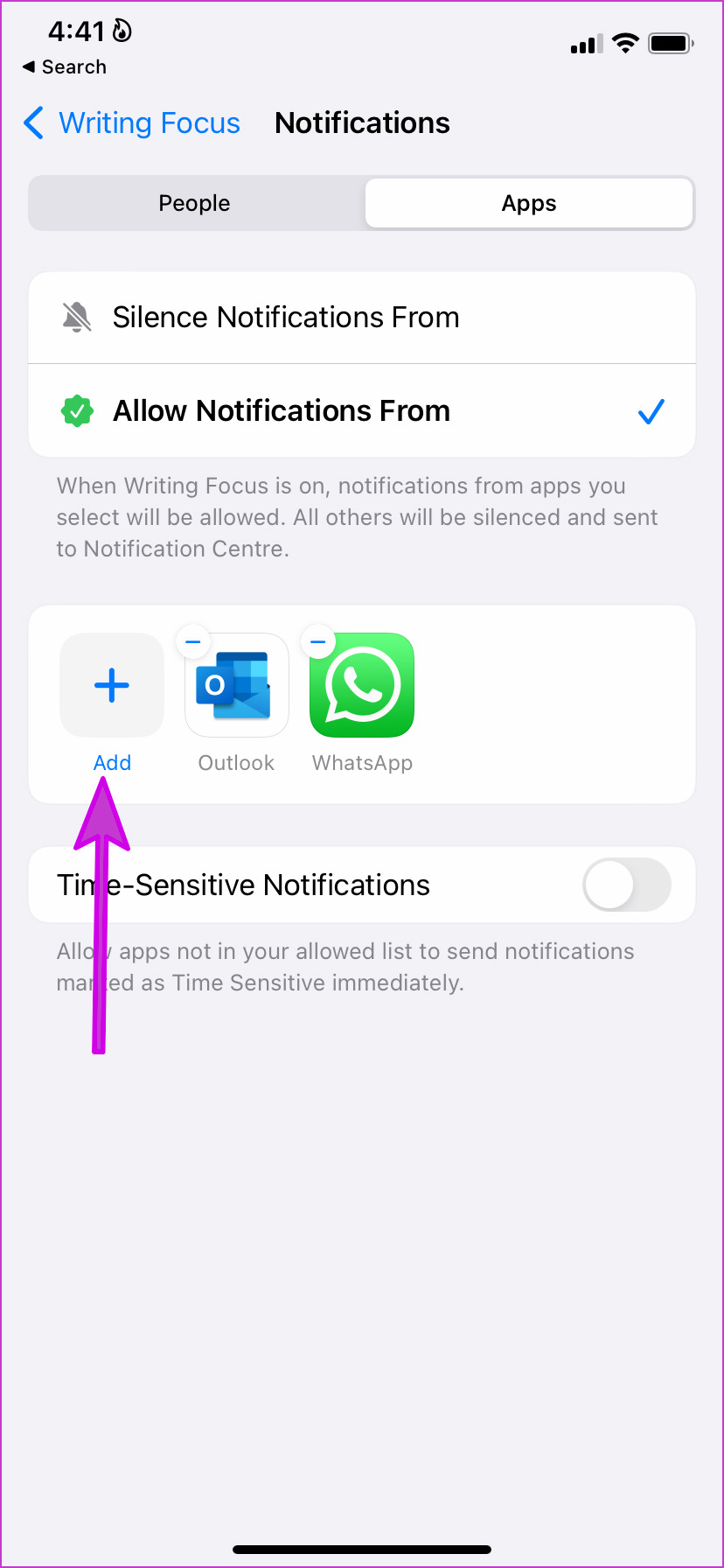
Schritt 3: Tippen Sie auf das Optionsfeld neben der Mail-App und klicken Sie oben auf die Schaltfläche „Fertig“.
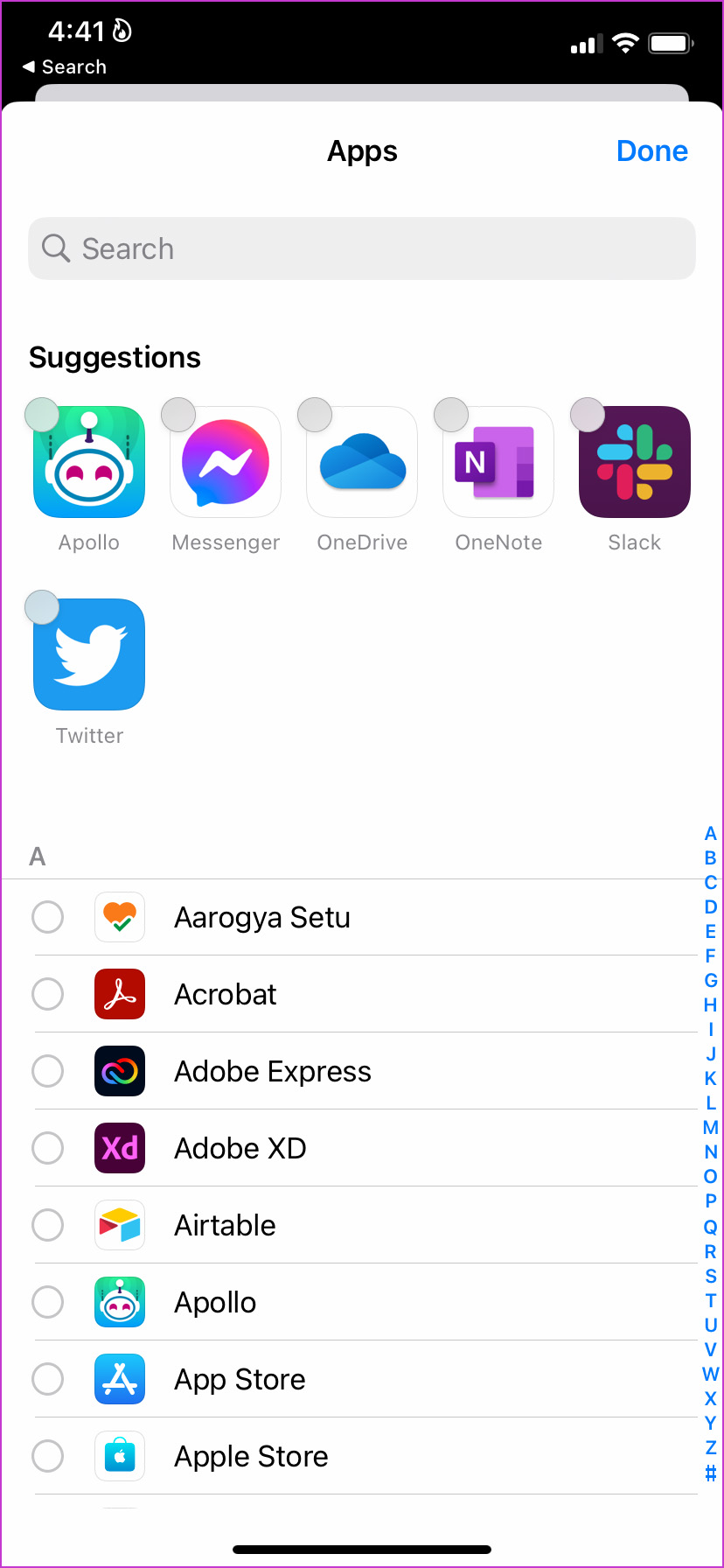
Sie können jetzt eine ablenkungsfreie Umgebung genießen und weiterhin relevante E-Mail-Benachrichtigungen auf Ihrem iPhone erhalten.
4. E-Mails aus der geplanten Zusammenfassung entfernen
Wenn Sie die Mail-App zur geplanten Zusammenfassung auf Ihrem iPhone hinzugefügt haben, erhalten Sie nicht sofort eine Benachrichtigung. Stattdessen erhalten Sie zu einem festgelegten Zeitpunkt E-Mail-Benachrichtigungen. Sie müssen die Mail-App aus der geplanten Zusammenfassung entfernen.
Schritt 1: Öffnen Sie die Einstellungen auf dem iPhone und scrollen Sie zu”Benachrichtigungen”.
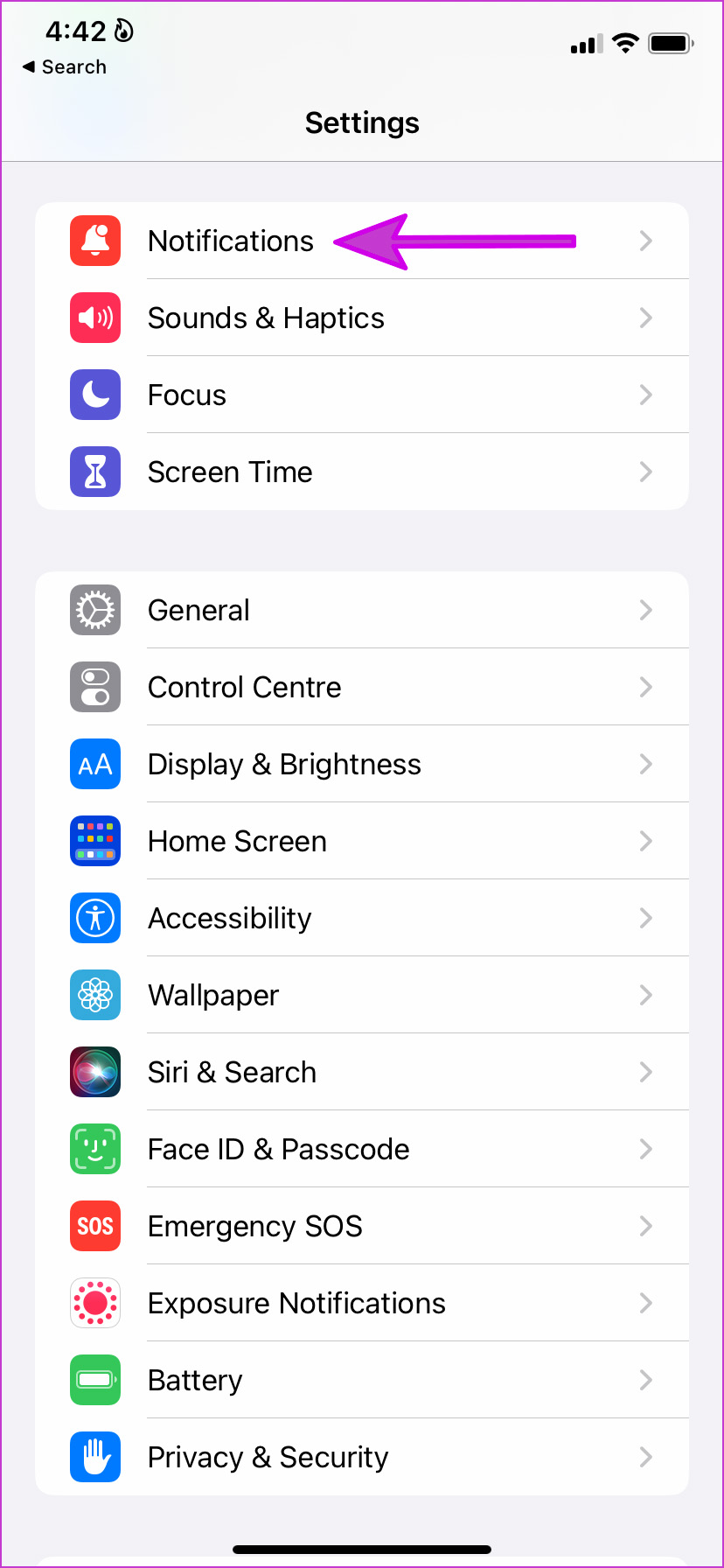
Schritt 2: Tippen Sie auf Geplante Zusammenfassung.
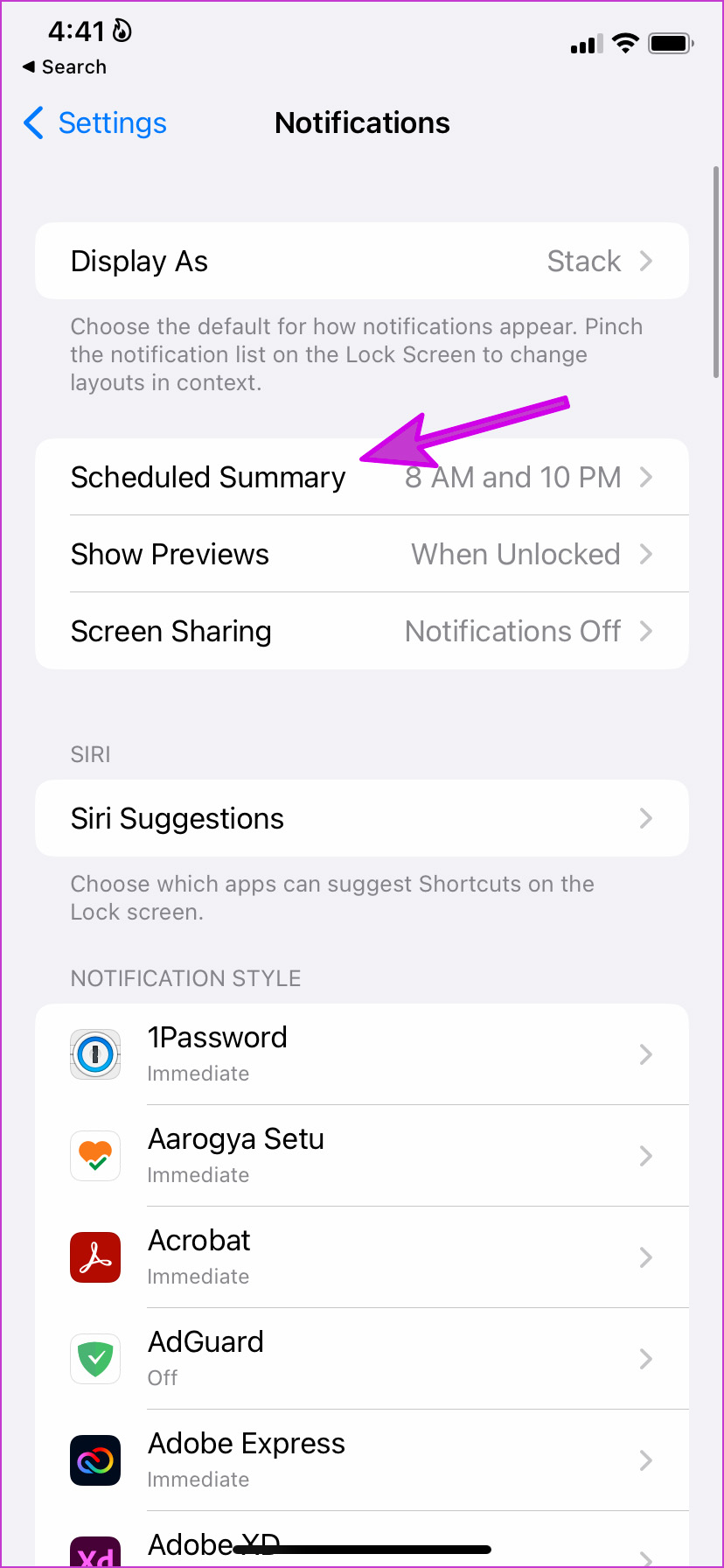
Schritt 3: Deaktivieren Sie die E-Mail App umschalten.
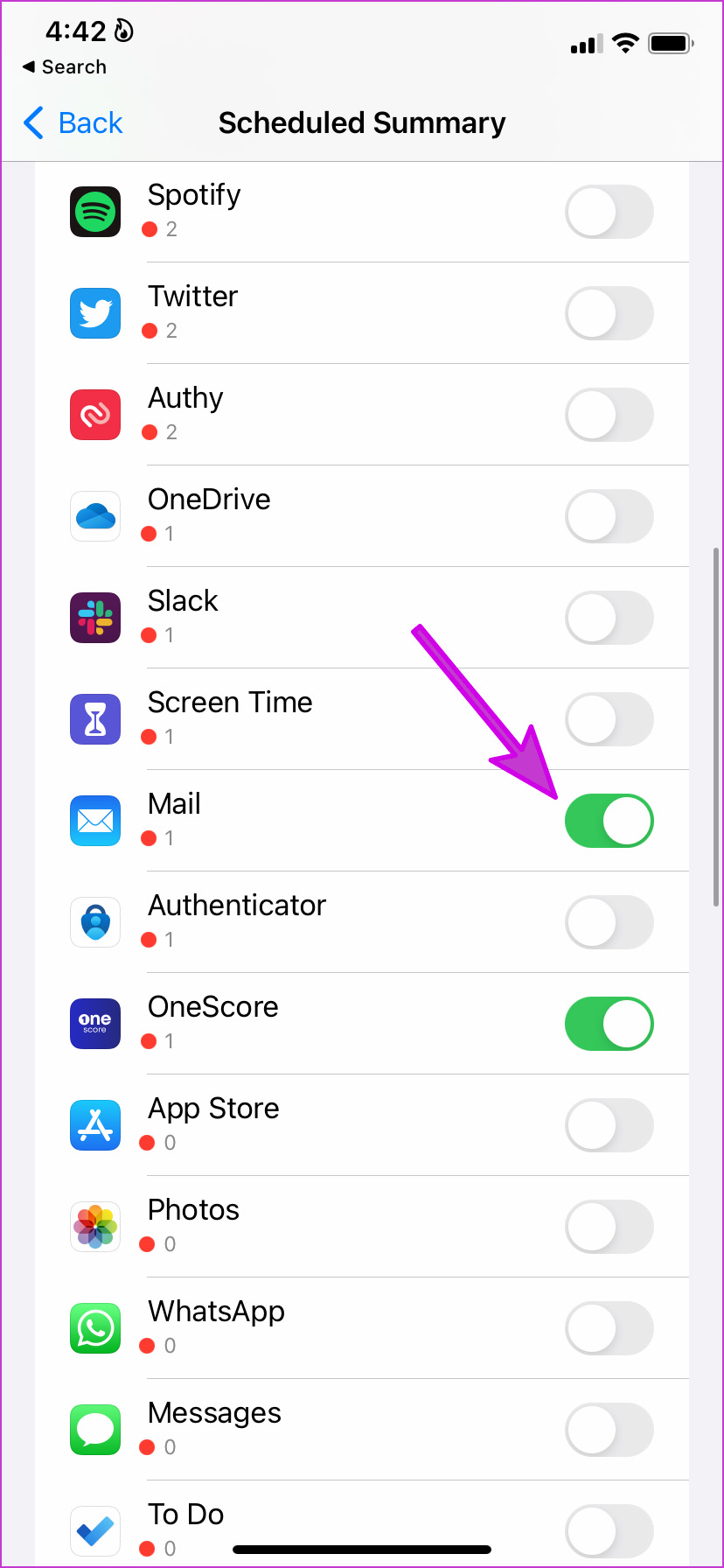
5. E-Mail-Konto erneut hinzufügen
Haben Sie Benachrichtigungsprobleme von einem bestimmten E-Mail-Konto? Sie müssen das E-Mail-Konto entfernen und erneut hinzufügen.
Schritt 1: Gehen Sie in der App”Einstellungen”zum Abschnitt”Mail”und öffnen Sie das Menü”Konten”(siehe Schritte der ersten Lösung oben).
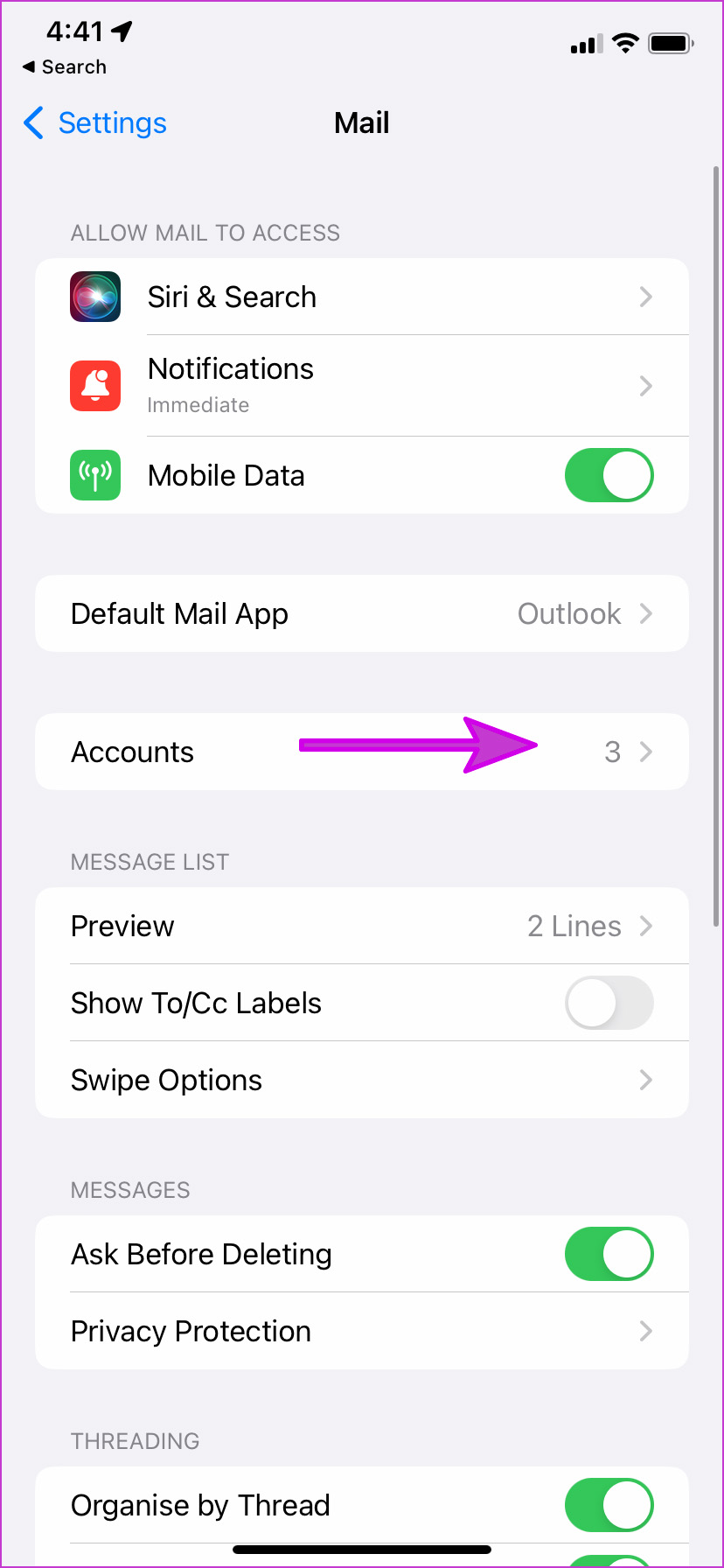
Schritt 2: Wählen Sie ein E-Mail-Konto aus.
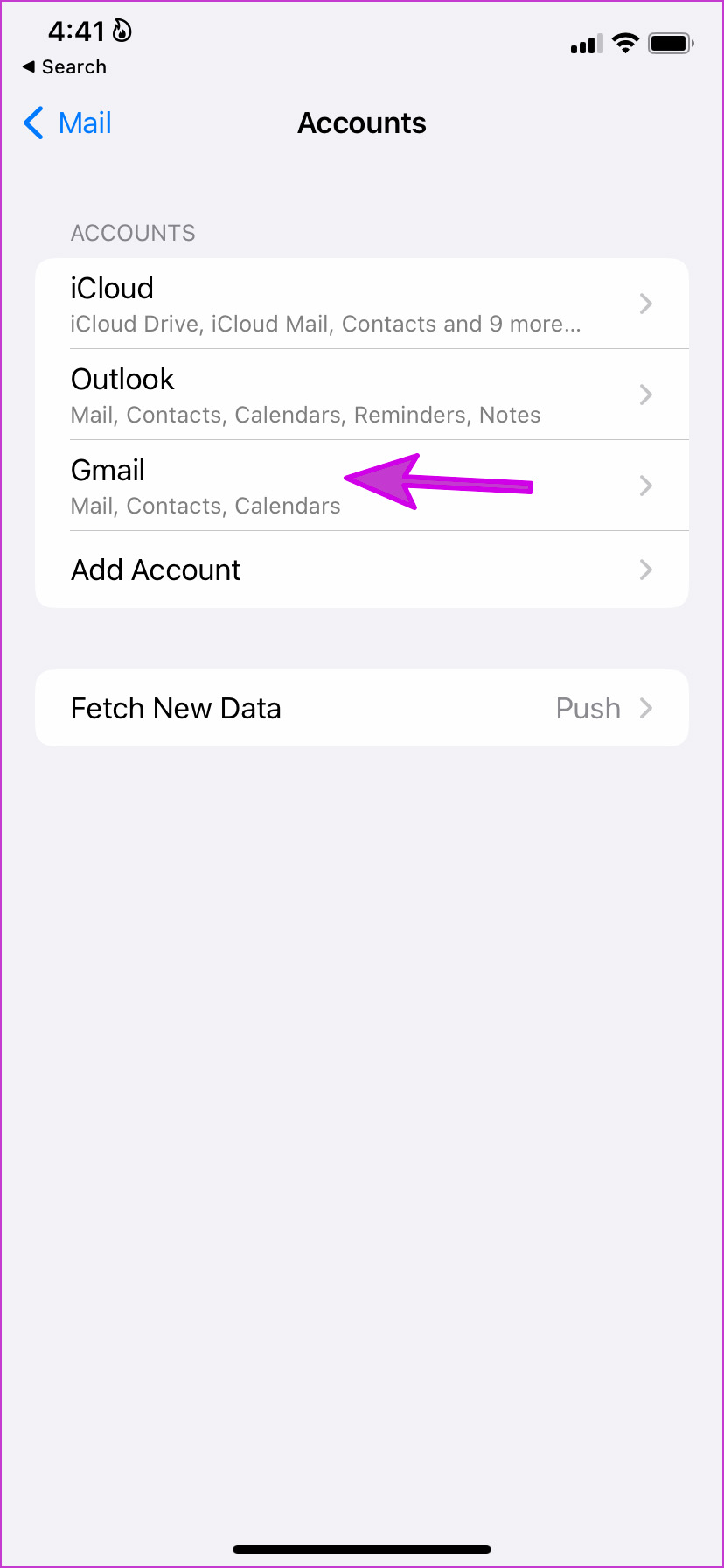
Schritt 2: Tippen Sie auf Konto löschen und bestätigen Sie Ihre Entscheidung.
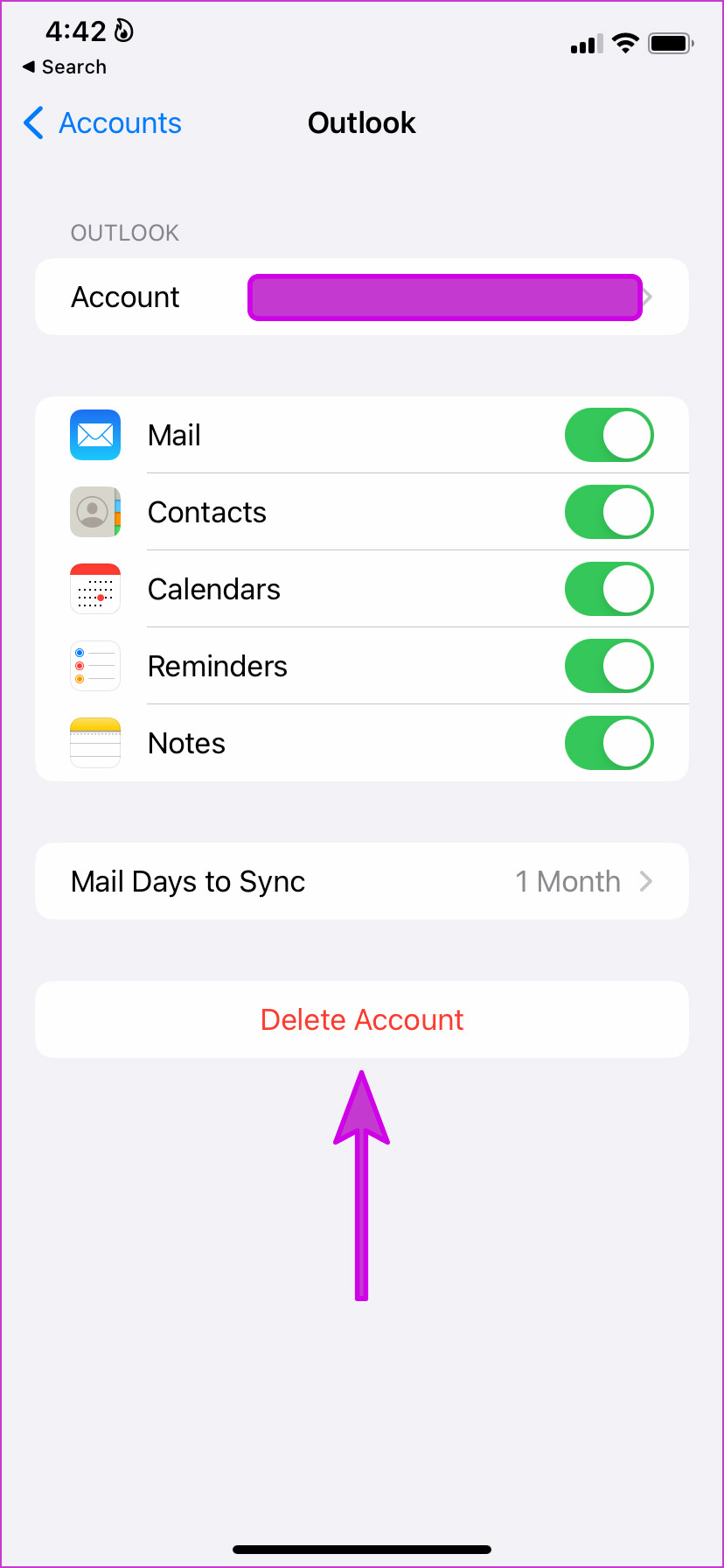
Schritt 3: Gehen Sie zurück zum Menü”Konten”und wählen Sie”Konto hinzufügen”.
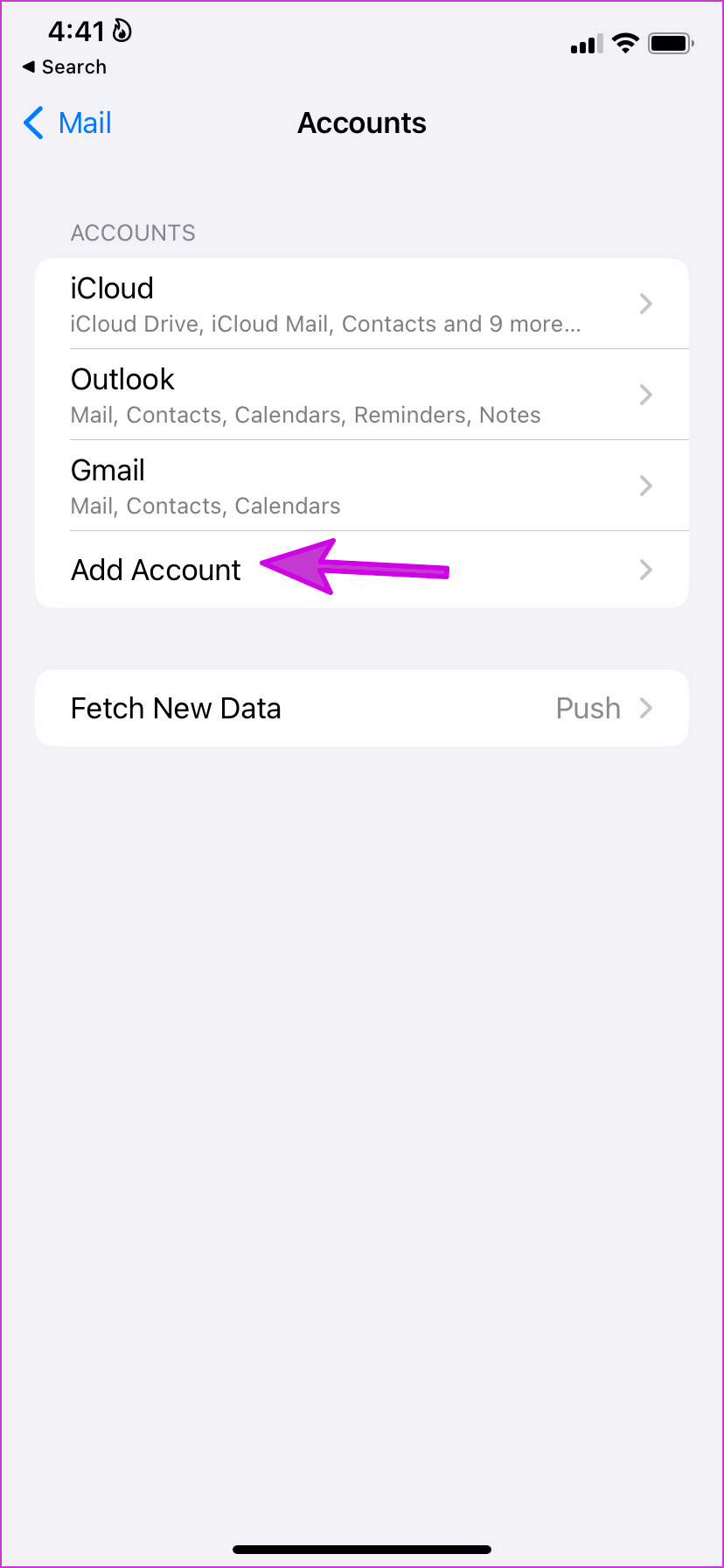
Schritt 4: Wählen Sie Ihren bevorzugten E-Mail-Anbieter aus und melden Sie sich an mit Ihren Kontodaten.
Sie sollten jetzt zeitnah neue E-Mails erhalten.
6. Installieren Sie die Mail-App neu
Wenn keiner der Tricks funktioniert, müssen Sie die Mail-App auf Ihrem iPhone entfernen und erneut aus dem App Store installieren.
Schritt 1: Tippen Sie lange auf das Mail-App-Symbol und wählen Sie App entfernen.
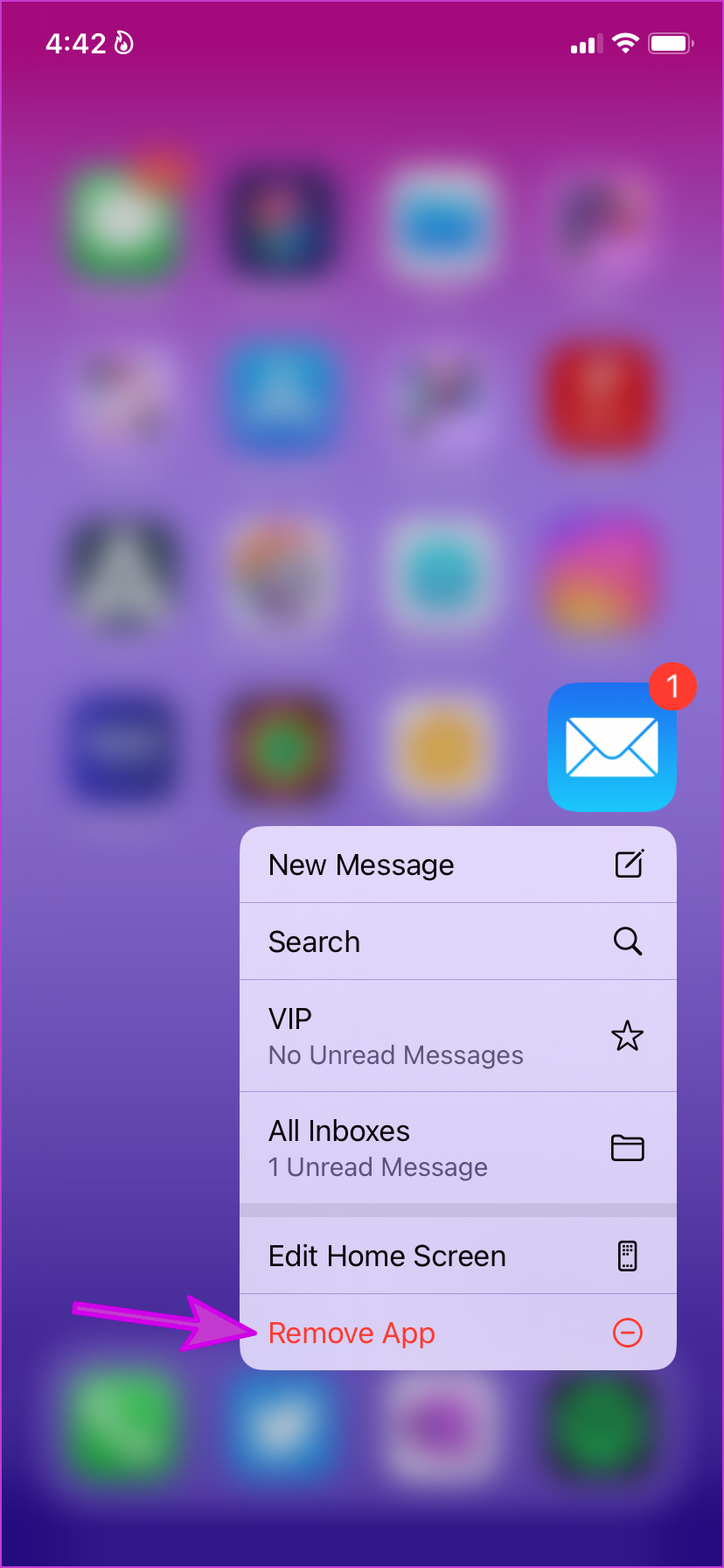
Schritt 2: Tippen Sie im folgenden Menü auf App löschen.
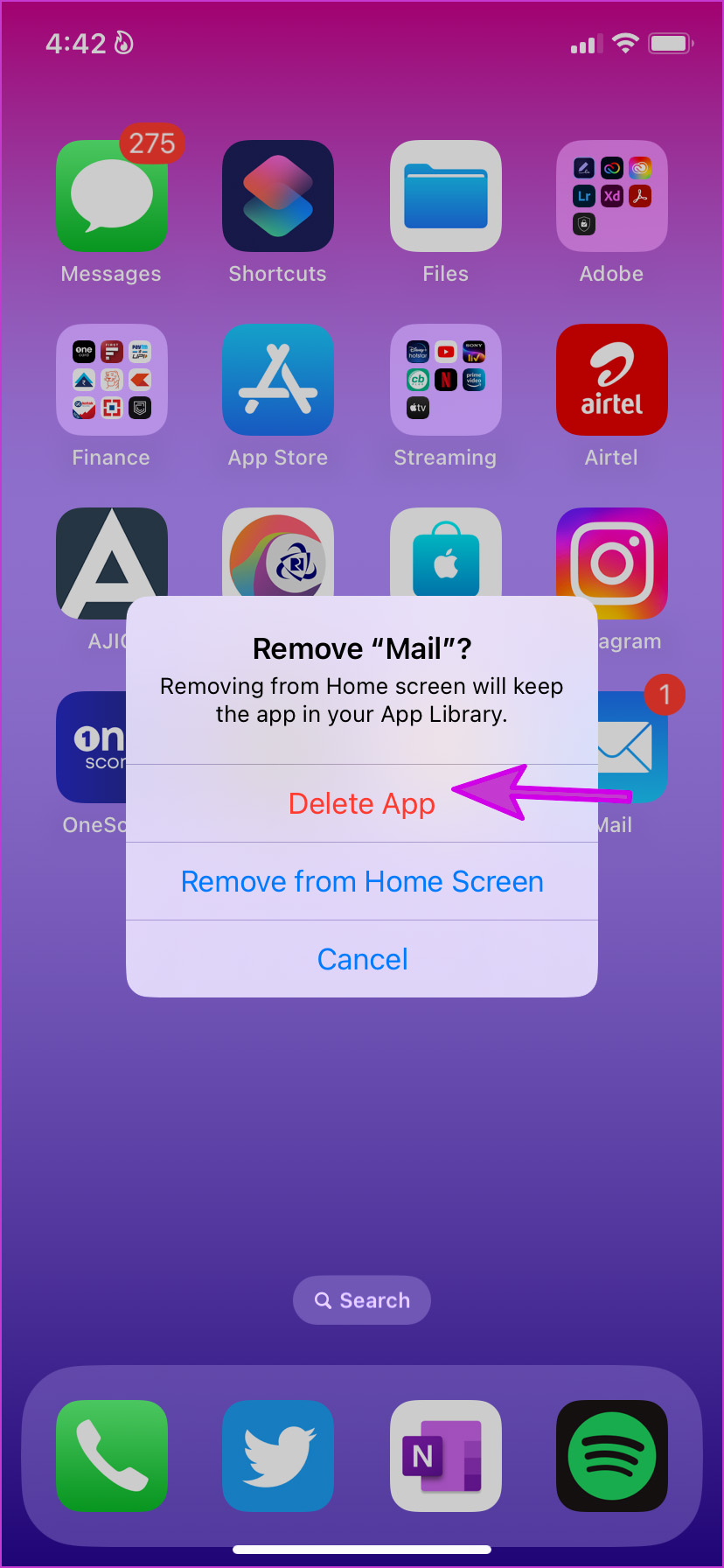
App Store öffnen und Mail-App neu installieren.
7. iOS-Software aktualisieren
Mit großen iOS-Updates fügt Apple den System-Apps neue Funktionen hinzu und behebt lästige Fehler. Beispielsweise bringt iOS 16 Rückruf-E-Mails, Erinnerungen und eine bessere Suchfunktion in der Mail-App. Da diese System-Apps mit den Betriebssystem-Updates verknüpft sind, müssen Sie die ausstehenden iOS-Updates installieren, um die angebotenen neuen Funktionen nutzen zu können.
Schritt 1: Öffnen Sie die Einstellungen-App auf dem iPhone und scrollen Sie zum Menü Allgemein.
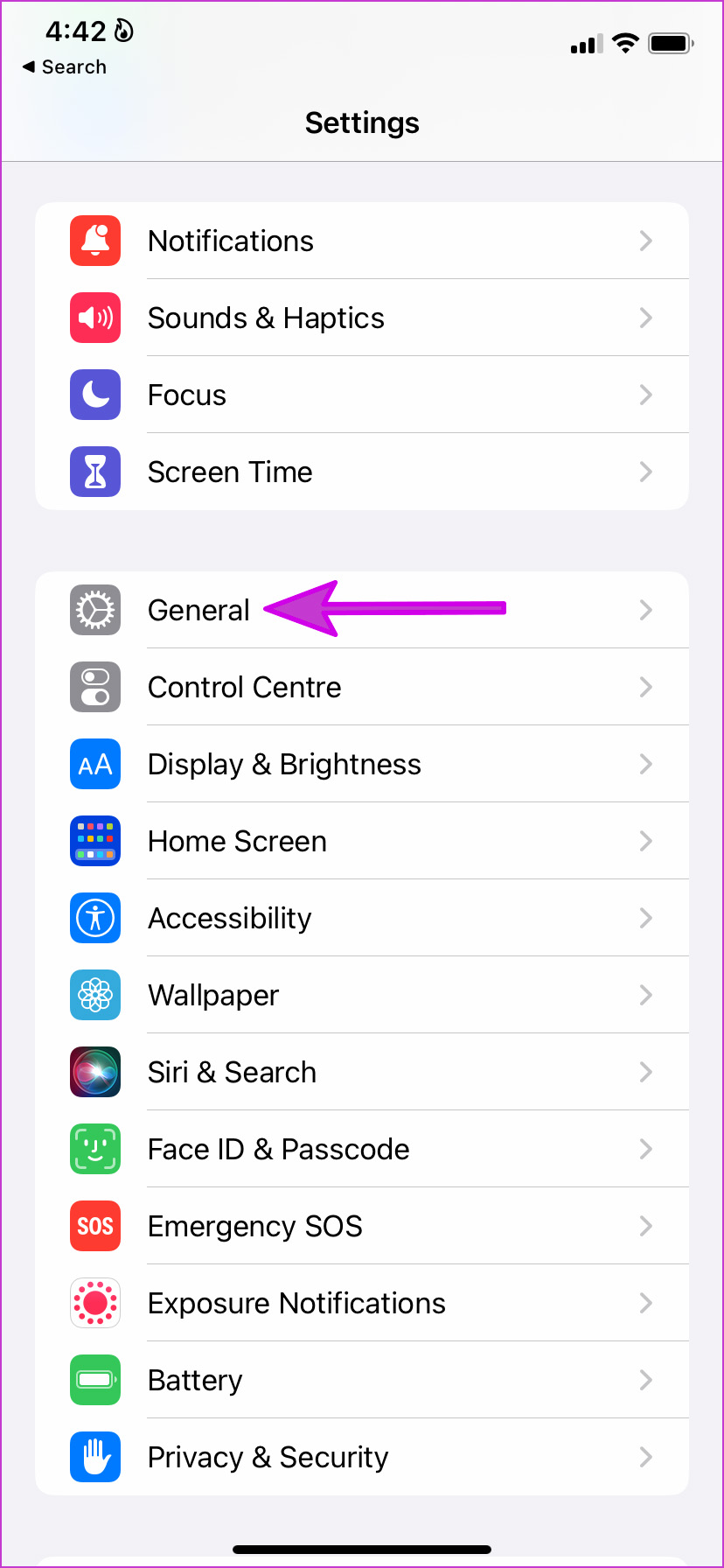
Schritt 2: Softwareaktualisierung auswählen.
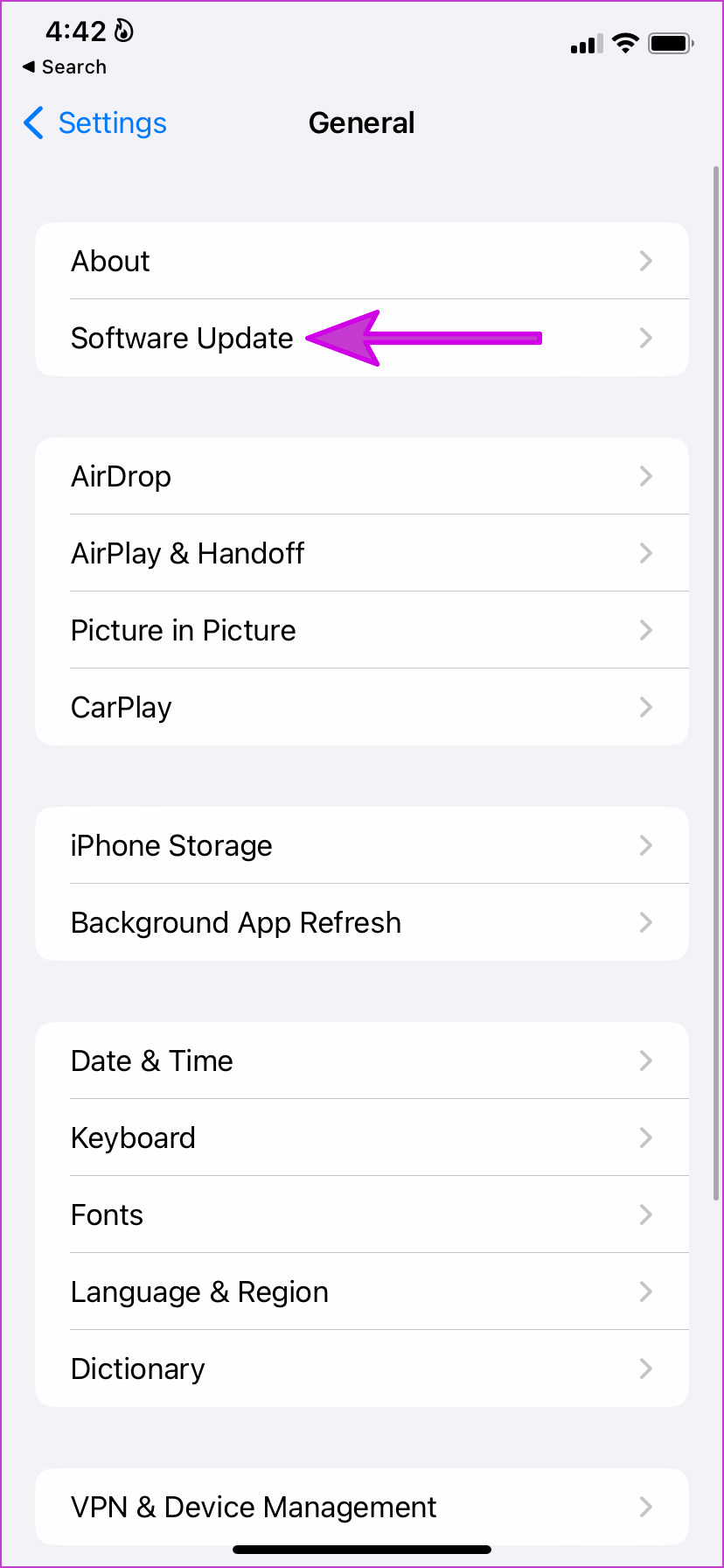
Laden Sie das iOS-Update herunter, installieren Sie es und beginnen Sie mit der Verwendung der Mail-App.
Erhalten Sie Instant Mail-Benachrichtigungen auf dem iPhone
Erhalten Sie immer noch verspätete E-Mails aus der Mail-App? Es ist an der Zeit, die Mail-App auf dem iPhone fallen zu lassen und mit Alternativen wie Outlook, Gmail oder Spark aus dem App Store zu wechseln. Wenn Sie es geschafft haben, dass die Mail-App wieder normal funktioniert, teilen Sie uns den Trick mit, der die Arbeit für Sie erledigt hat.